


-
R-Studio: Odzyskiwanie Danych Przez Sieć
Odzyskiwanie danych przez sieć to jedna z najpotężniejszych i najbardziej użytecznych funkcji R-Studio. Zazwyczaj odzyskiwanie danych wymaga fizycznego wyjęcia sprzętu lub lokalnej instalacji zarejestrowanego pakietu oprogramowania do odzyskiwania danych. Dzięki odzyskiwaniu danych sieciowych R-Studio te dwa wymagania nie są już istotne. Używając lokalnego komputera z zainstalowanym R-Studio i zdalnego komputera z zainstalowanym R-Studio Agent, możesz wykonać pełne odzyskiwanie danych na docelowym komputerze przez połączenie sieciowe.
Te dwa programy współdziałają za pośrednictwem dowolnego połączenia sieciowego, czy to globalnej sieci korporacyjnej, małej sieci lokalnej, czy po prostu kabla Ethernet łączącego bezpośrednio dwa komputery. Po połączeniu dane ze zdalnego komputera można odzyskać tak, jakby dyski były bezpośrednio podłączone do komputera lokalnego. Możesz wykonać odzyskiwanie plików, obrazowanie dysku, a nawet edycję danych na zdalnym komputerze. Przetwarzanie dużych zbiorów danych może odbywać się w całości na zdalnym komputerze, bez pompowania ich przez sieć. Dla przykładu odzyskane pliki i obrazy dysków można zapisać na dysku na komputerze zdalnym bez przesyłania ich na komputer lokalny.
Pakiet R-Studio Corporate został zaprojektowany do częstego korzystania z zestawu funkcji odzyskiwania danych przez sieć w środowiskach korporacyjnych. Jednak pewien stopień możliwości odzyskiwania danych sieciowych można wykorzystać w wersji demo, a także z pojedynczą licencją R-Studio. Wartość aktualizacji do licencji R-Studio Corporate zależy od Twoich konkretnych potrzeb.
Odzyskiwanie danych przez sieć jest najskuteczniejsze w następujących scenariuszach:
- Gdy komputer znajduje się w odległym lub trudno dostępnym miejscu, a jedynym sposobem uzyskania dostępu do jego plików jest połączenie się z nim przez sieć.
- Gdy komputer lokalny ma nietypową konfigurację sprzętową lub programową i instalacja R-Studio jest trudna lub niemożliwa lub niemożliwe jest użycie R-Studio Emergency lokalnie.
- Gdy trudne lub niemożliwe jest wyjęcie dysku z komputera i podłączenie go bezpośrednio do komputera z zainstalowanym R-Studio.
We wszystkich przypadkach sprzęt komputera docelowego powinien działać, a system operacyjny powinien działać i się uruchamiać. W przypadkach, gdy komputera nie można uruchomić, ale sprzęt nie jest uszkodzony, można użyć R-Studio Agent Emergency. R-Studio Agent Emergency umożliwia dostęp do dysku twardego komputera, którego nie można uruchomić, pod warunkiem, że nie występują żadne fizyczne problemy ze sprzętem. Aby uzyskać więcej informacji na temat odzyskiwania danych sieciowych na komputerze, którego nie można uruchomić, zapoznaj się z naszym artykułem "Awaryjne Odzyskiwanie Danych Przez Sieć".; (W celu dokonania lokalnego awaryjnego odzyskiwania, zapoznaj się z naszym artykułem "Awaryjne Odzyskiwanie Plików za Pomocą R-Studio Emergency").
Jak Najlepiej Wykorzystać Licencje R-Studio
R-Studio i R-Studio Agent są dostępne w kilku różnych pakietach licencyjnych: R-Studio Corporate, R-Studio Technician oraz R-Studio T80+. Pakiety te mają na celu zapewnienie odpowiedniej liczby licencji R-Studio przy zachowaniu przystępności cenowej. W przypadku dowolnego pakietu R-Studio możesz zastosować swoją początkową opłatę licencyjną do licencji R-Studio Corporate lub R-Studio Technician, jeśli zdecydujesz się później na aktualizację.
R-Studio i R-Studio Agent są dostępne dla wszystkich głównych systemów operacyjnych: Windows, Mac OS X i Linux. R-Studio Agent Emergency działa w środowisku przed uruchomieniem, niezależnie od zainstalowanego systemu operacyjnego.
| Utwórz Pliki Obrazów | Skanowanie Dyski i Podgląd Plików | Zapisz Odzyskane Pliki | Odzyskiwanie Danych przez Sieć | Licencje Zbywalne i Wykorzystanie Komercyjne | |
| Wersja Demo R-Studio | Tak | Tak | Nie | Nie | Nie |
| R-Studio Standalone | Tak | Tak | Tak | Nie | Nie |
| R-Studio Corporate | Tak | Tak | Tak | Tak | Nie |
| R-Studio Technician | Tak | Tak | Tak | Tak | Tak |
R-STUDIO STANDALONE
Podstawowy i najtańszy pakiet R-Studio jest przeznaczony dla pojedynczej, lokalnej kopii R-Studio Standalone.
Licencja R-Studio Standalone jest najbardziej opłacalna dla użytkowników domowych, jednorazowych scenariuszy odzyskiwania danych lub małych firm. Zazwyczaj pojedyncza licencja R-Studio Standalone jest kupowana w celu wykonywania lokalnych operacji odzyskiwania danych na jednym komputerze. Ale jeśli jest używana w połączeniu z wersją demo R-Studio Agent, możesz odzyskać dane przez sieć, nawet jeśli nie kupiłeś licencji R-Studio Corporate.
W trybie demo zarówno R-Studio Standalone, jak i R-Studio Agent umożliwiają wykonanie wszystkich operacji odzyskiwania danych. Jedynym ograniczeniem jest to, że pliki o rozmiarze większym niż 256 KB nie mogą być zapisywane przez sieć. Aby wykonać pełne odzyskanie danych, możesz użyć zarejestrowanej kopii R-Studio Standalone w połączeniu z wersją demo R-Studio Agent zainstalowaną na zdalnym komputerze. Używając R-Studio Standalone, możesz połączyć się ze zdalnym komputerem z uruchomionym R-Studio Agent w trybie demo i utworzyć obraz dysku zdalnego komputera i zapisać go na zewnętrznym dysku podłączonym do zdalnego komputera. Następnie możesz przenieść obraz dysku na komputer z zainstalowaną zarejestrowaną kopią R-Studio i wykonać pełne odzyskanie danych na obrazie dysku.
Chociaż nie jest to prawdziwe odzyskiwanie danych przez sieć, umożliwi to odzyskanie danych z komputera w sieci bez kupowania licencji R-Studio Corporate. Chociaż tworzenie i przesyłanie obrazu dysku jest mniej wygodne niż odzyskiwanie plików przez sieć, to podejście jest wystarczające w przypadku sporadycznych lub wyodrębnionych scenariuszy odzyskiwania danych.
Pamiętaj, że pojedyncza licencja R-Studio Standalone nie pozwala na wykonywanie komercyjnych usług odzyskiwania danych przy użyciu tej metody. Możesz używać R-Studio Standalone tylko we własnym domu lub firmie.
R-STUDIO Corporate
Pakiet licencji R-Studio Corporate jest najkorzystniejszy dla firm lub środowisk korporacyjnych. Po pierwsze, systemy informatyczne klasy korporacyjnej mają więcej komputerów i serwerów, a zatem ryzyko utraty danych jest wyższe. Po drugie, większe korporacje często posiadają komputery i systemy o nietypowych konfiguracjach sprzętowych lub umowach serwisowych, które utrudniają technicznie lub logistycznie dostęp do dysku twardego wewnątrz obudowy. Po trzecie, korporacyjne działy IT często administrują komputerami w wielu lokalizacjach geograficznych, a odzyskiwanie danych może być wymagane w przypadku komputerów w odległych lokalizacjach biurowych.
Czynniki te łącznie uzasadniają dodatkową inwestycję w licencję R-Studio Corporate. R-Studio Corporate da Ci strategię odzyskiwania danych przed ich utratą i pozwoli Ci szybko i skutecznie reagować na każde zdarzenie, jednocześnie minimalizując (lub eliminując) ilość podróży z miejsca na miejsce.
Z pakietem R-Studio Corporate oprócz licencji na R-Studio Agent lub R-Studio Agent Emergency otrzymujesz jedną licencję R-Studio. W przeciwieństwie do pakietu R-Studio Network, który wcześniej oferowaliśmy naszym klientom, licencje R-Studio Agent i R-Studio Agent Emergency są zawarte w pakiecie Corporate i mogą być przenoszone pomiędzy komputerami licencjobiorcy pod warunkiem, że Agent nie jest używany na więcej niż jednym komputerze jednocześnie. R-Studio Agent musi zostać odinstalowany ze zdalnego komputera przed przeniesieniem go na inny komputer.
Oto dwa przykłady wdrażania licencji R-Studio Corporate:
Przykład 1. R-Studio Agent Przenośny w sieci firmowej.
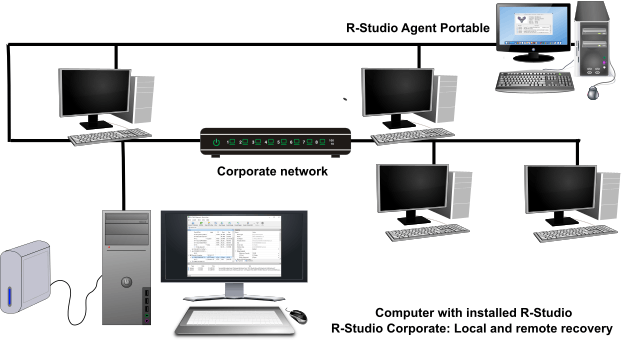
Kliknij obraz, aby go powiększyć
R-Studio jest instalowane na stacji roboczej administratora systemu i można je uruchomić w dowolnym momencie. Na zdalnym komputerze następuje utrata danych. Dysk flash z Przenośnego R-Studio Agent jest natychmiast podłączany do komputera powodującego problem i się uruchamia. Następnie R-Studio łączy się z Agentem i rozpoczyna się proces odzyskiwania danych. Nie ma potrzeby instalowania żadnego oprogramowania (zapisu danych na problematycznym dysku), restartowania komputerów, itp., dzięki czemu ryzyko nadpisania utraconych danych jest minimalne.
Przykład 2. Odzyskiwanie danych sieciowych z trudno dostępnego komputera (odzyskiwanie zwykłe i awaryjne)
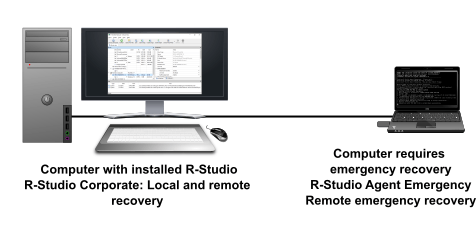
Kliknij obraz, aby go powiększyć
W niektórych przypadkach dysku twardego komputera nie można wyjąć z powodu trudnego fizycznego dostępu do sprzętu lub komputer może być objęty umową serwisową, w powodu czego obudowa komputera jest zapieczętowana i użytkownik nie może uzyskać do niej dostępu. Możesz wykonać odzyskiwanie awaryjne na takim komputerze, uruchamiając na nim R-Studio Agent Emergency z rozruchowego dysku USB i podłączając go do komputera hosta z zainstalowanym R-Studio Corporate. Więcej informacji na temat awaryjnego odzyskiwania można znaleźć w naszym artykule Awaryjne Odzyskiwanie Danych Przez Sieć.
Należy pamiętać, że chociaż R-Studio Corporate zawiera licencję R-Studio Agent, którą można przenosić między różnymi komputerami, nadal nie można jej używać do wykonywania komercyjnego odzyskiwania danych ani usług kryminalistycznych. R-Studio Corporate może być używany wyłącznie do obsługi komputerów i urządzeń pamięci masowej Licencjobiorcy.
R-STUDIO TECHNICIAN
R-Studio Technician jest przeznaczony dla profesjonalnych firm zajmujących się odzyskiwaniem danych oferujących usługi klientom zewnętrznym. Jednak pakiet licencji R-Studio Technician może być korzystny również do użytku wewnętrznego. W przeciwieństwie do R-Studio Corporate, licencje R-Studio Technician można przenosić między komputerami w organizacji, o ile liczba komputerów z zarejestrowanymi kopiami zainstalowanymi jednocześnie nie przekracza liczby zakupionych licencji. Pozwala to na tymczasowe zainstalowanie zarejestrowanych kopii na dowolnym komputerze w organizacji lub poza nią. Jest to szczególnie przydatne w przypadku serwisowania dużej liczby komputerów lub konieczności odzyskiwania danych przez Internet.
Jak działa odzyskiwanie danych w sieci
Zrozumienie jak działa odzyskiwanie danych przez sieć w połączeniu z dozwolonymi licencjami dla każdego pakietu pomaga zrozumieć cały proces.
Odzyskiwanie danych przez sieć za pomocą R-Studio to trzyetapowy proces:
- Uruchom i skonfiguruj R-Studio Agent na zdalnym komputerze.
- Nawiąż połączenie przez sieć między R-Studio i R-Studio Agent.
- Odzyskaj dane ze zdalnego komputera tak jakby na tym komputerze był zainstalowany R-Studio.
Przyjrzyjmy się jak ten proces faktycznie działa z R-Studio/R-Studio Agent. Podczas tego procesu możesz używać R-Studio Agent, Przenośnego R-Studio Agent lub R-Studio Agent Emergency. Dla każdej aplikacji podamy Ci szczegółowe informacje.
1. Uruchom i skonfiguruj R-Studio Agent na zdalnym komputerze.
Uruchom R-Studio Agent, Przenośnego R-Studio Agent lub R-Studio Agent Emergency
Jeśli używasz R-Studio Agent, wykonaj następujące czynności:
Zainstaluj i uruchom R-Studio Agent na zdalnym komputerze. Po uruchomieniu R-Studio Agent jego ikona pojawia się w zasobniku systemowym:
![]()
Po uruchomieniu R-Studio Agent najpierw zostanie wyświetlona prośba o podanie numeru rejestracyjnego. Możesz go wprowadzić lub kliknąć przycisk Demo, aby kontynuować. Jeśli wybierzesz tryb Demo, możesz później wprowadzić numer rejestracyjny z komputera, na którym zainstalowano R-Studio.
Jeśli używasz Przenośnego R-Studio Agent, skopiujesz plik wykonywalny na urządzenie pamięci flash i uruchomisz go na zdalnym komputerze. Nie jest wymagana instalacja. Jeśli nie można uruchomić komputera zdalnego, utwórz dysk startowy R-Studio Agent i uruchom komputer za pomocą R-Studio Agent Emergency. (Zobacz Sekcję Pomocy R-Studio, aby uzyskać więcej informacji: Uruchamianie Komputera za Pomocą Dysku Startowego R-Studio Agent Emergency).
Skonfiguruj R-Studio Agent/Przenośnego R-Studio Agent
Jeśli używasz R-Studio Agent lub Przenośnego R-Studio Agent:
Kliknij prawym przyciskiem myszy ikonę R-Studio Agent w zasobniku systemowym i wybierz Konfiguruj. Wprowadź hasło dla tego R-Studio Agent oraz adres IP komputera, na którym zainstalowano R-Studio:
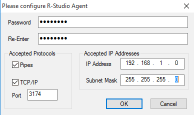
Kliknij obraz, aby go powiększyć
Następnie R-Studio Agent wyświetla swój panel główny:
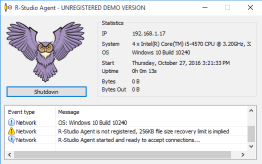
Kliknij obraz, aby go powiększyć
Skonfiguruj R-Studio Agent Emergency:
Jeśli używasz R-Studio Agent Emergency, może być konieczne wprowadzenie adresu IP i maskę sieci.
Jeśli używasz DHCP w swojej sieci, R-Studio Agent Emergency automatycznie otrzyma swój adres IP. Ten adres będzie potrzebny do połączenia R-Studio z R-Studio Agent Emergency. Jeśli nie ma DHCP, musisz ręcznie wprowadzić adres IP i maskę sieci.
2. Nawiąż połączenie między R-Studio i R-Studio Agent przez sieć.
Na głównym panelu R-Studio kliknij przycisk Połącz z Pilotem. Wybierz komputer w sieci, na którym działa R-Studio Agent:
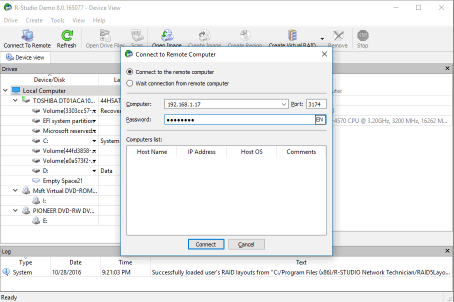
Kliknij obraz, aby go powiększyć
Jeśli łączysz się z R-Studio Agent Emergency, musisz wprowadzić adres IP tego komputera w polu Komputer, pozostawiając pole Hasło puste. Jeśli R-Studio Agent na zdalnym komputerze działa w trybie demo, pojawi się okno dialogowe z prośbą o wprowadzenie kodu rejestracyjnego dla R-Studio Agent. Możesz wprowadzić kod rejestracyjny, aby uzyskać dostęp do pełnego zestawu funkcji odzyskiwania danych, lub kliknąć przycisk Demo, aby kontynuować działanie R-Studio Agent w trybie demo. W tym trybie R-Studio może wykonywać dowolną akcję (wyliczanie i podgląd plików, skanowanie dysku, itp.) z wyjątkiem rzeczywistego odzyskiwania danych. Odzyskanych plików nie można zapisać na dysku.
Gdy R-Studio i R-Studio Agent są połączone, dyski zdalnego komputera pojawiają się w panelu Dysków R-Studio:
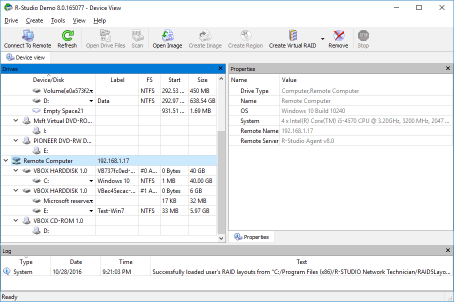
Kliknij obraz, aby go powiększyć
Uwaga: Jeśli łączysz R-Studio z R-Studio Agent Emergency, panel Dyski będzie wyglądał inaczej:
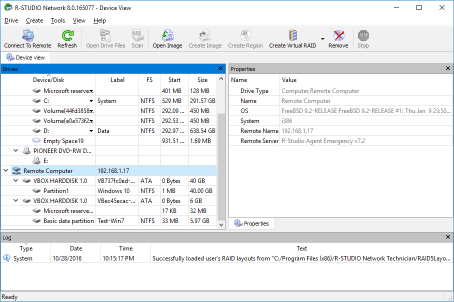
Kliknij obraz, aby go powiększyć
3. Odzyskaj dane ze zdalnego komputera tak jakby na tym komputerze był zainstalowany R-Studio.
Z komputera R-Studio można wykonywać wszystkie operacje odzyskiwania dysku twardego, takie jak wyliczanie i odzyskiwanie plików:
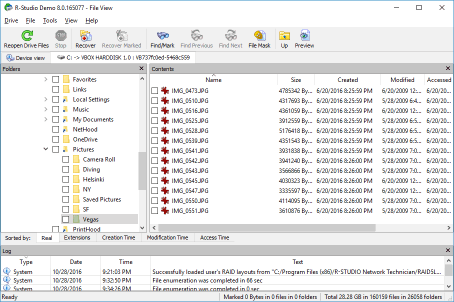
Kliknij obraz, aby go powiększyć
Gdy pojawi się okno dialogowe Odzyskiwania, możesz wybrać, czy chcesz zapisać odzyskane pliki na komputerze lokalnym, czy zdalnym. Z reguły nigdy nie należy zapisywać odzyskanych danych na tym samym dysku, z którego są odzyskiwane. Zapisanie nowych danych na dysku grozi nadpisaniem plików przed ich odzyskaniem. Jeśli jednak masz inny zdrowy dysk podłączony do zdalnego komputera (na przykład zewnętrzny dysk twardy USB), zapisywanie odzyskanych plików na tym dysku może być bardzo przydatne. Zapisywanie odzyskanych plików na dysku na komputerze zdalnym pozwala uniknąć konieczności przesyłania dużych zestawów plików przez sieć. Pomaga to również chronić dane osobowe, ponieważ dane nigdy nie muszą opuszczać komputera użytkownika.
Podgląd plików w celu oszacowania szans na odzyskanie pliku:
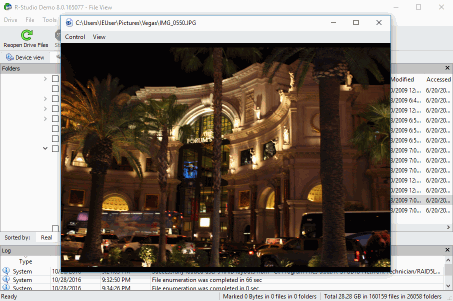
Kliknij obraz, aby go powiększyć
Skanuj dyski na zdalnym komputerze:
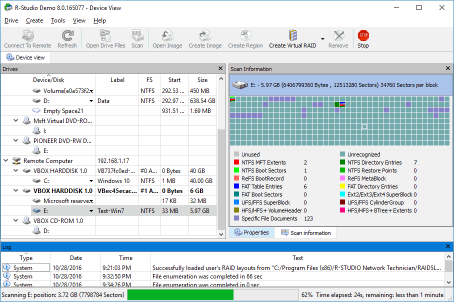
Kliknij obraz, aby go powiększyć
Przeglądaj/edytuj obiekty, w przypadku odzyskiwania po awarii, na przykład:
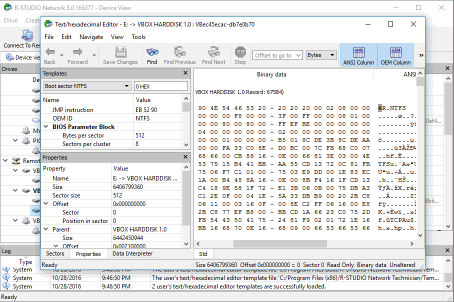
Kliknij obraz, aby go powiększyć
Aby odłączyć się od komputera zdalnego, wybierz komputer zdalny w panelu Dyski i kliknij przycisk Usuń.
Wniosek
Odzyskiwanie danych przez sieć jest jedną z najbardziej unikalnych i najpotężniejszych funkcji R-Studio. Oferowane przez nas pakiety licencji mają na celu zapewnienie najbardziej przystępnego rozwiązania w zależności od potrzeb Twojej organizacji. Chociaż pakiet R-Studio Corporate został zaprojektowany z myślą o odzyskiwaniu danych przez sieć, licencja R-Studio Standalone może być również używana w połączeniu z możliwościami obrazowania dysku R-Studio Agent zainstalowanego w trybie demo w celu odzyskania danych w sieci. Dzięki temu organizacje lub osoby prywatne mogą korzystać z R-Studio w celu ekonomicznego odzyskiwania danych na zdalnych komputerach bez aktualizacji do pakietu R-Studio Corporate. Z drugiej strony licencja R-Studio Technician może być przydatna dla dużych korporacji, które potrzebują większej elastyczności podczas wdrażania licencji R-Studio do odzyskiwania danych w sieci.
Mamy nadzieję, że ten artykuł pomoże Ci zrozumieć w jaki sposób możesz wykorzystać każdy pakiet licencji do swoich potrzeb. Więcej informacji na temat wdrażania licencji R-Studio Corporate można znaleźć w naszym artykule Jak Korzystać z Pakietu R-Studio Corporate
Wskazówki i Uwagi
- R-Studio może jednocześnie tworzyć obraz dysku i skanować go, znacznie skracając czas potrzebny na odzyskiwanie danych. R-Studio zapisuje pliki z obrazem dysku i informacjami o jego skanowaniu w to samo miejsce i mogą być one ładowane jednocześnie. Oznacza to, że po zobrazowaniu dysku nie musisz go ponownie skanować, nawet jeśli otworzysz go na innym komputerze. Oszczędza to znaczną ilość czasu, zwłaszcza w przypadku większych dysków.
- Pamiętaj, że zapisanie obrazu dysku może wymagać dużej ilości miejsca do przechowywania. Podczas odzyskiwania danych przez sieć, zapisanie obrazu dysku na dysku twardym komputera docelowego może nie być praktyczne. Nie tylko jest prawdopodobne, że nie będzie wystarczającej ilości miejsca, ale również złą praktyką jest zapisywanie odzyskanych danych na tym samym dysku, z którego są odzyskiwane, ponieważ grozi to nadpisaniem nieodzyskanych danych. W celu odzyskania danych warto zainwestować w zewnętrzny dysk twardy. Możesz podłączyć dysk do zdalnego komputera i zapisać na nim obraz dysku. Możesz to zrobić nawet w trybie demo R-Studio Agent, co pozwala na przesłanie obrazu na inny komputer z zarejestrowaną kopią R-Studio w celu dalszej analizy i odzyskiwania danych.
- Odzyskiwanie danych przez sieć można przeprowadzić w praktycznie każdym rodzaju sieci. Odzyskiwanie danych sieciowych za pomocą R-Studio i R-Studio Agent działa w złożonych sieciach globalnych, które wykorzystują Internet lub VPN, a także proste konfiguracje, takie jak połączenie dwóch komputerów za pomocą kabla Ethernet. Dopóki oba komputery widzą się nawzajem w sieci, możliwe jest zdalne odzyskiwanie danych.
- Poradnik odzyskiwania danych
- Oprogramowanie do odzyskiwania plików. Dlaczego R-Studio?
- R-Studio dla Technik Śledczych i Firm Zajmujących się Odzyskiwaniem Danych
- R-STUDIO Review on TopTenReviews
- Sposób odzyskiwania plików dla dysków SSD i innych urządzeń obsługujących polecenie TRIM/UNMAP
- Jak odzyskać dane z urządzeń NVMe
- Przewidywanie pomyślności dla typowych przypadków odzyskiwania danych
- Odzyskiwanie Nadpisanych Danych
- Emergency File Recovery Using R-Studio Emergency
- Prezentacja Odzyskiwania RAID
- R-Studio: Odzyskiwanie danych z niedziałającego komputera
- Odzyskiwanie Plików z Komputera, Który Się Nie Uruchamia
- Sklonuj Dyski Przed Odzyskiwaniem Plików
- Odzyskiwanie filmów HD z kart SD
- Odzyskiwanie Plików z Nieuruchamiającego się Komputera Mac
- Najlepszy sposób na odzyskanie plików z dysku systemowego Mac
- Odzyskiwanie Danych z Zaszyfrowanego Dysku Linux po Awarii Systemu
- Odzyskiwanie Danych z Obrazów Dysków Apple (pliki .DMG)
- Odzyskiwanie Plików po Ponownej Instalacji Systemu Windows
- R-Studio: Odzyskiwanie Danych Przez Sieć
- Jak Korzystać z Pakietu R-Studio Corporate
- Odzyskiwanie danych ze sformatowanego dysku NTFS
- Odzyskiwanie danych z dysku ReFS
- Odzyskiwanie danych ze sformatowanego dysku exFAT/FAT
- Odzyskiwanie danych z wymazanego dysku HFS lub HFS+
- Odzyskiwanie danych z wymazanego dysku APFS
- Odzyskiwanie danych ze sformatowanego dysku Ext2/3/4FS
- Odzyskiwanie danych z dysku XFS
- Odzyskiwanie danych z prostego NAS
- Jak podłączyć wirtualne woluminy RAID i LVM/LDM do systemu operacyjnego
- Specyfika Odzyskiwania Plików Po Szybkim Formacie
- Odzyskiwanie Danych Po Awarii Menedżera Partycji
- Odzyskiwanie Plików a Naprawa Plików
- Data Recovery from Virtual Machines
- Awaryjne odzyskiwanie danych przez sieć
- Zdalne odzyskiwanie danych przez Internet
- Tworzenie Niestandardowego Znanego Rodzaju Pliku dla R-Studio
- Znajdowanie parametrów RAID
- Recovering Partitions on a Damaged Disk
- NAT i przechodzenie przez zaporę sieciową w celu zdalnego odzyskiwania danych
- Odzyskiwanie Danych z Dysku Zewnętrznego z Uszkodzonym Systemem Plików
- Podstawy Odzyskiwania Plików: Jak Działa Odzyskiwanie Danych
- Domyślne Parametry Zestawów Pasków Oprogramowania (RAID 0) w systemie Mac OS X
- Odzyskiwanie Danych z Plików Wirtualnego Dysku Twardego (VHD)
- Odzyskiwanie Danych z Różnych Formatów Kontenerów Plików i Zaszyfrowanych Dysków
- Automatyczne Wykrywanie Parametrów RAID
- Technologia Odzyskiwania Danych IntelligentScan
- Obrazowanie multi-pass w R-Studio
- Obrazowanie w czasie wykonania programu w R-Studio
- Obrazowanie liniowe, obrazowanie w czasie wykonania programu, a obrazowanie multi-pass
- Stabilizator USB dla niestabilnych urządzeń USB
- Wspólne Działanie Sprzętu R-Studio i PC-3000 UDMA
- Wspólne Działanie R-Studio i HDDSuperClone
- R-Studio T80+ - Profesjonalne rozwiązanie do odzyskiwania danych i kryminalistyki dla małych firm i osób prywatnych za 1 dolara na dzień.
- Artykuły dotyczące kopii zapasowych
- Przenoszenie licencji R-Drive Image Standalone oraz Corporate
- Oprogramowanie do tworzenia kopii zapasowych. Rób kopie zapasowe z dużą pewnością siebie.
- R-Drive Image jako darmowy, mocny menedżer partycji
- Odzyskiwanie Komputera i Przywracanie Systemu
- Disk Cloning and Mass System Deployment
- Dostęp do Poszczególnych Plików lub Folderów na Obrazie Dysku z Kopii Zapasowej
- Creating a Data Consistent, Space Efficient Data Backup Plan for a Small Business Server
- R-Drive Image: Jak przenieść już zainstalowany system Windows ze starego dysku twardego na nowe urządzenie SSD i utworzyć hybrydowy system przechowywania danych
- How to Move an Installed Windows to a Larger Disk
- How to Move a BitLocker-Encrypted System Disk to a New Storage Device
- How to backup and restore disks on Linux and Mac computers using R-Drive Image
- Artykuły Undelete
- Odzyskaj Usunięte Pliki
- Darmowe odzyskiwanie z kart SD i kart pamięci
- Darmowe odzyskiwanie filmów HD z kart SD
- Odzyskiwanie plików z dysku zewnętrznego z uszkodzonym, usuniętym, sformatowanym lub nieobsługiwanym systemem plików
- R-Undelete: Odzyskiwanie plików z niedziałającego komputera
- Darmowe odzyskiwanie plików z karty pamięci telefonu z systemem Android
- Odzyskaj Zdjęcia i Pliki Wideo za Darmo
- Łatwe odzyskiwanie plików w trzech krokach
Rating: 4.8 / 5
R-TT may not be the easiest or most user-friendly solution, but the algorithm used for the renaming saved me THOUSAND of hours of opening ...




